Votre objectif va être d’écrire un message en le dictant à voix haute. Vous avez les mains occupées ou bien vous êtes en voiture, ce qui vous gène pour pouvoir prendre le téléphone. Il est en effet fort utile de pouvoir rédiger un message en le dictant. Dans cet article, nous allons vous apprendre comment mettre en place avant tout le mode de saisie vocale. Après cela vous allez voir comment dicter un message en le dictant.
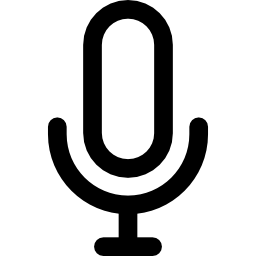
Comment faire pour mettre en place le mode de saisie vocale sur votre Samsung Galaxy J7?
Afin de pouvoir dicter un message, vous devez s’assurer que l’option est activée dans votre téléphone mobile android. Pour activer le mode Saisie vocale , lisez les étapes citées ci-dessous:
- rendez-vous dans le menu des réglages de votre Samsung Galaxy J7
- parfois il va falloir sélectionner paramètres supplémentaires, si non présent passez directement à 3.
- sélectionnez Langue et saisie
- Et ensuite dans la partie Méthode et Saisie , sélectionnez
- Saisie vocale Google, si vous avez le clavier Gboard et cliquez sur la langue de saisie vocale
- autre clavier que Google, sélectionnez clavier et Saisie automatique vocale, et cocher cette saisie vocale
Comment faire pour dicter un message écrit sur Samsung Galaxy J7?
Vous avez plusieurs méthodes pour écrire un message en le dictant à voix haute. Nous allons prendre dans le premier exemple, le mode de saisie vocale avec le clavier Gboard, pour changer de clavier sur votre Samsung Galaxy J7, consultez notre article.
Envoyer un message dicté grâce à votre clavier
En effet, c’est super facile de dicter un message. Suivez le tutoriel suivant pour rédiger votre sms en le dictant:
- rendez-vous dans l’application Message de votre Samsung Galaxy J7
- cliquez à l’endroit où vous écrivez le texte
- en haut à droite vous allez pouvoir voir un micro , cliquez dessus
- dès que vous entendez » Parlez maintenant, dicter votre texte »
- pour mettre de la ponctuation ou bien passez à la ligne, vous n’avez qu’à le verbaliser. À titre d’exemple, dites » Point « , » Point d’interrogation « , » nouvelle ligne »
- dès que vous avez fini, sélectionnez la pointe de flèche pour envoyer
Utiliser l’assistant google pour dicter un message
Vous pouvez passer par l’assistant Google pour vous aider à taper un message et même l’envoyer. Pour commencer, il va falloir que l’assistant Google soit activé sur votre Samsung Galaxy J7. Une fois l’assistant activé, cela est très facile de dicter un message, lisez les différentes démarches:
- Dites » Ok google »
- Et ensuite dites notamment « Envoyer sms à… » ou bien « Envoyer message Messenger à… »
- Choisir le destinataire dans la liste de contacts
- Dicter le message
- une fois finie, cliquez sur Envoyer
Si jamais vous souhaitez d’autres tutoriels sur votre Samsung Galaxy J7, nous vous invitons à regarder les tutos de la catégorie : Samsung Galaxy J7.






